随着社交网络的普及和信息技术的发展,微信已经成为我们日常生活中不可或缺的沟通工具,随着工作和生活的忙碌,我们可能会同时使用手机和电脑进行微信聊天,那么如何在微信电脑版和手机上同步消息和聊天记录成为了一个备受关注的问题。在接下来的内容中,我们将探讨如何实现微信手机和电脑的消息同步,让我们的沟通更加便捷和高效。
如何在微信电脑版和手机同步聊天记录
方法如下:
1.首先在电脑上安装微信,第一轮登录需要用手机版维系扫描二维码登录,之后就直接点登录。
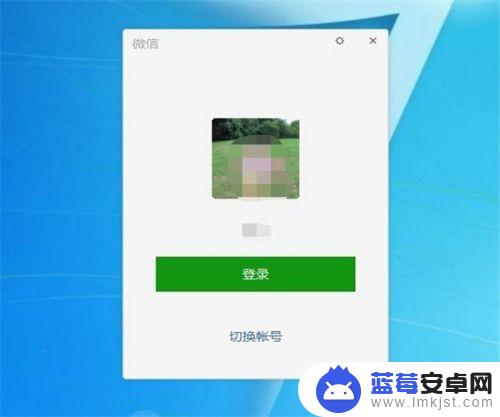
2.点击登录后,手机版微信会登录的提醒。注意上方有个自动同步消息,开始是默认的自动选中的情况,如果你需要同步直接选择登录就可以了。如果不需要同步,则不要选择。
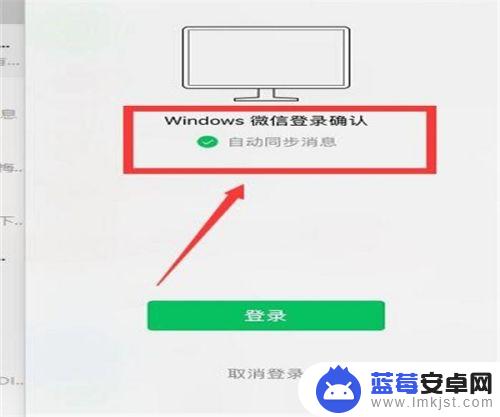
3.这样电脑版微信就登录成功了。要保存电脑版微信的聊天记录,直接选择微信右下方的“更多”-“设置”。
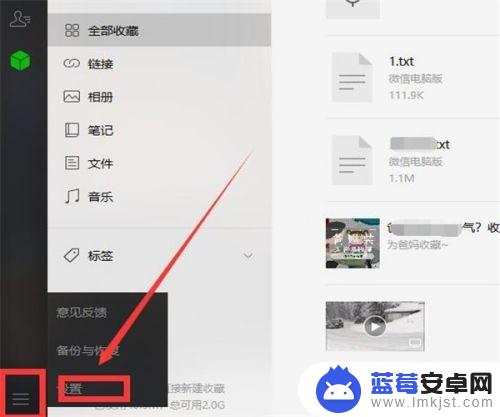
4.进入设置页面,现在左侧的“通用设置”。
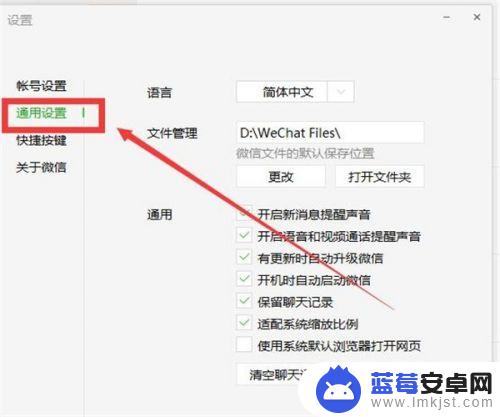
5.然后把右侧通用功能中的“保存聊天记录”中的复选框选中,这样无论是电脑版还是手机版的微信聊天信息都可以自动保留了。
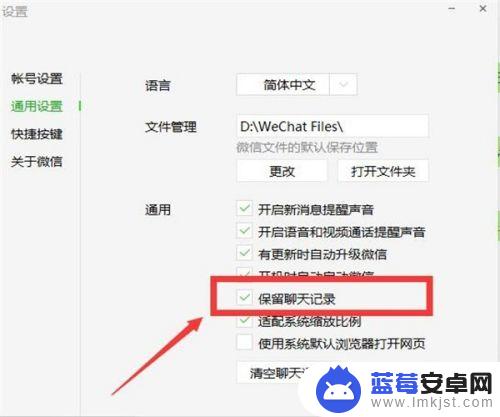
6.如果你使用的电脑不是你的个人电脑,处于隐私考虑。不需要保存聊天记录,你可以不勾选前面的复选框,很轻松就可以搞定。
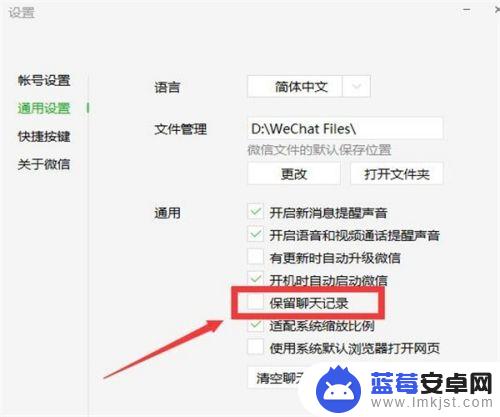
以上就是关于如何同步微信手机和电脑消息的全部内容,如果您遇到类似情况,可以按照以上方法解决,希望这能对大家有所帮助。












